惠普装系统,小编教你惠普笔记本怎么装win10系统
- 分类:Win10 教程 回答于: 2017年12月29日 20:01:34
以前,笔记本是罕见之物,犹如钻石般珍贵闪耀,但是现在实非常的普遍的了,使用者的增多,真正会安装系统的用户可不多,这就是为什么在网上的教程,方法那么多的一个原因,出于对无经验者的帮助,小编1为大家提供关于惠普笔记本装win10系统的操作方法。
随着市场的需要,惠普电脑已普及到商务,家用,游戏领域。所以惠普品牌在我们生活中还是随处可见的,而一些用户惠普的笔记本用户想要将电脑装上win10系统,该怎么去操作呢?为此,小编这就将惠普笔记本装win10系统的方法分享给惠普的用户们。
惠普装系统
准备工作:
1、把u盘制作成装机大师u盘启动盘。
2、上网下载win10系统镜像包(iso格式),存储至并存放到GHO文件夹中。
3、将硬盘更改为ahci,否则安装完win8系统后会出现蓝屏现象。
将u盘启动盘插到电脑USB插口,重重启电脑是,同时按按下启动快捷键进入U盘装机大师主菜单,选择【03】启动Win8PE装机维护版(新机器),按下回车键确认
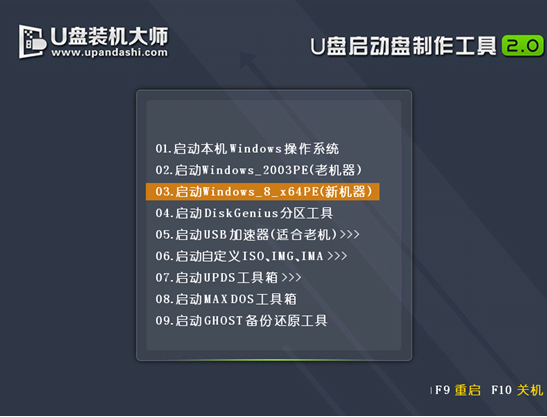
惠普笔记本图-1
在win10pe系统页面后,会自动弹跳出“映像大师PE装机工具”,
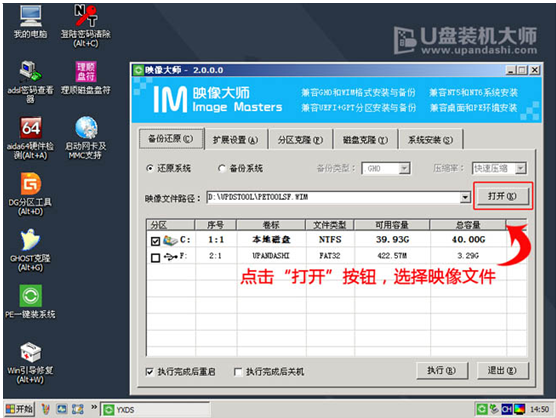
惠普装系统图-2
点击“打开”选项
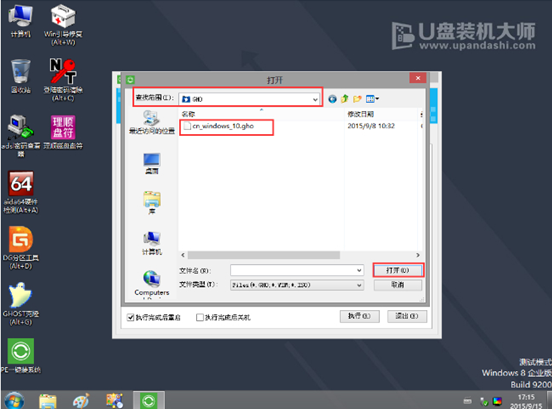
惠普装系统图-3
找到之前存在装机大师u盘启动盘中的win10系统镜像包
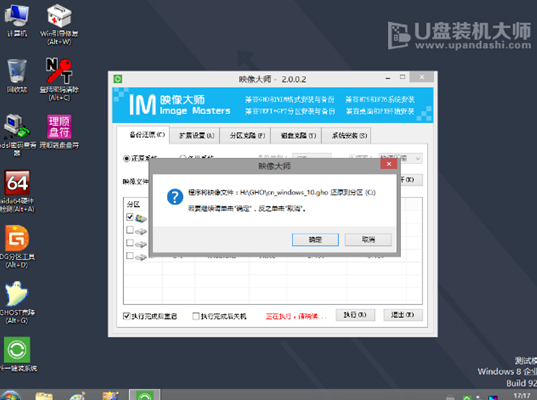
惠普装系统图-4
选择要恢复的分区,一般默认是C:盘,直接点击“确定”就可以了

装系统图-5
对于弹跳出的窗口,我们只需要点击“确定”便可
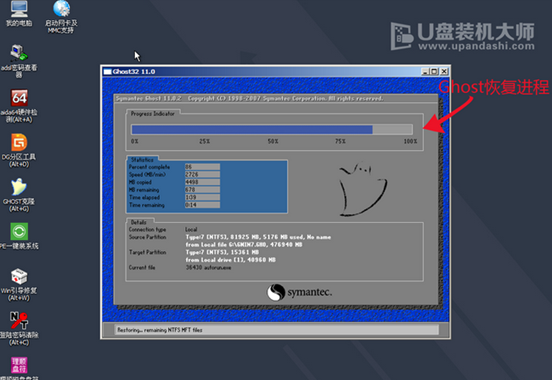
惠普图-6
这个时候,电脑会自动弹出Ghost系统还原界面。我们只需稍等Ghost还原自动安装win10系统
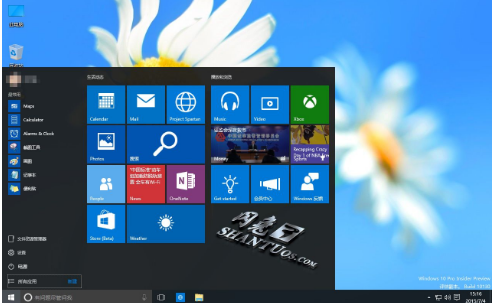
装系统图-7
关于惠普笔记本装win10系统的操作方法,小编就跟你们唠嗑到这了。
 有用
26
有用
26


 小白系统
小白系统


 1000
1000 1000
1000 1000
1000 1000
1000 1000
1000 1000
1000 1000
1000 1000
1000 1000
1000 1000
1000猜您喜欢
- 宏碁一体机怎么安装win10系统..2020/06/03
- 教你win10硬盘怎么分区2018/03/08
- win10系统下载u盘安装2022/09/15
- 显卡什么牌子好,小编教你电脑显卡什么..2018/03/29
- win10安装office提示1907错误怎么解决..2021/04/13
- win7win10系统的区别有哪些2021/06/10
相关推荐
- 小编教你win10如何打开命令提示符..2017/10/22
- win10系统安装教程2022/05/10
- win10电脑虚拟内存怎么设置最好..2021/11/09
- 解答win10开机黑屏只有鼠标怎么办..2019/01/28
- usb小白系统重装win10步骤教程..2022/06/22
- windows10激活工具,小编教你使用激活..2018/08/21

















